前言
前些日子出差,在飛機上看到頭頂?shù)谋O(jiān)控面板,除了播放電視劇和廣告之外,還會時不時的切換到一個飛機航行的監(jiān)控系統(tǒng),不過整個監(jiān)控系統(tǒng)讓人感到有一點點的簡陋,所以我就突發(fā)奇想制作了一個采用 HT for Web 的升級版監(jiān)控系統(tǒng),demo 的效果還行,發(fā)出來大家相互學(xué)習(xí)下。

demo
實現(xiàn)過程
云中穿行效果
為了達到飛機云中穿行的效果,最開始我遇到的問題是飛機飛行的層次感,也就通常所說的透視效果,這里我采用的是云通道和云背景以不同的速度流動,制造一種飛行的透視效果。
云我采用的是貼圖的方式呈現(xiàn)的,但是僅僅是貼圖會遮擋天空和飛機,非常影響飛機飛行的觀感,所以我開啟了相應(yīng)圖元的 transparent 和 opacity ,云背景和云通道設(shè)置不同的透明度,不僅增加了層次感,還會讓人產(chǎn)生云朵從眼前飄過的錯覺。
云通道采用的是 ht.Polyline 類型,通道縮放拉大了 Y 軸的比例,使云通道有更大的縱向空間,設(shè)置 reverse.flip 背拷貝使云通道內(nèi)部也顯示出貼圖,仿佛讓飛機置身于云海中穿梭;云背景采用 ht.Node 類型,只設(shè)置一個面顯示充當(dāng)云背景。
整體的云流動效果采用 offset 偏移實現(xiàn),改變相應(yīng)圖元或相應(yīng)圖元面的貼圖偏移量來達到飛機云中穿行的效果, 代碼如下:
var i = 1,
p = 0;
setInterval(() => {
i -= 0.1; p += 0.005;
clouds.s('shape3d.uv.offset', [i, 0]);
cloudBackground.s('all.uv.offset', [p, 0]);
}, 100);
升降顛簸效果
雖然達到了飛機云中穿行的效果,但是如果飛機只是直直的飛行,那也會降低飛行的實感,相信坐過飛機的朋友肯定都遇到過因氣流產(chǎn)生的顛簸,也經(jīng)常感受到飛機飛行途中的爬升和下降,這其實是因為飛機的航線并不是一直固定在一個高度上,有時會爬升有時會下降,所以我就用 ht-animation.js HT 動畫擴展插件去實現(xiàn)飛機顛簸效果,代碼如下:
dm.enableAnimation(20);
plane.setAnimation({
back1: {
from: 0,
to: 160,
easing: 'Cubic.easeInOut',
duration: 8000,
next: "up1",
onUpdate: function (value) {
value = parseInt(value);
var p3 = this.p3();
this.p3(value, p3[1], p3[2]);
}
},
//...省略相似
start: ["back1"]
});
球扇形視角限制
飛行效果完善之后,這時我就遇到了一個比較棘手的問題,因為實際上雖然看著飛機是在云海中穿梭,但是僅僅是在通道中飛行,背景其實也只是平面貼圖,所以當(dāng)視角到達某種程度的時候就會有強烈的違和感和不真實感,就需要一個視角限制,使視角的調(diào)整剛剛好在一個范圍內(nèi)。
視角限制的話一般是限制 g3d 的 eye 和 center ,不太了解的朋友可以去看 hightopo 官網(wǎng)中的 3d 手冊,里面有詳細的說明,這里我就不再贅述了;因為視角范圍的關(guān)系,所以我決定固定 center 的位置,代碼如下:
g3d.addPropertyChangeListener(e => {
// 固定中心點
if (e.property === 'center') {
e.newValue[0] = center[0];
e.newValue[1] = center[1];
e.newValue[2] = center[2];
}
}
然后再把 eye 限制在某一個范圍內(nèi)就大功告成了,然而這里卻并不是那么簡單,最開始我把 eye 限制在一個立方體的空間內(nèi),但交互效果很不理想,考慮到 g3d 默認(rèn)交互中,鼠標(biāo)拖拽平移視角變換時,實際上 eye 是在一個以 center 為球心的球面上運動的,所以我決定從這個球中挖出來一塊作為 eye 的限制空間,也就是球扇形,不太理解的朋友可以參考這個圖:
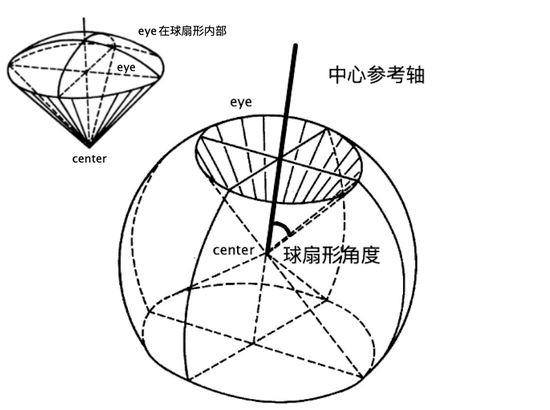
球扇形視角限制,一共需要三個參數(shù),分別是中心參考軸、中心軸和外邊所成角度、所在球限制半徑,其中中心參考軸可根據(jù)初始 eye 和 center 的連接延長線確定,所在球限制半徑又分最大限制和最小限制,代碼如下:
function limitEye(g3d, eye, center, options) {
var limitMaxL = options.limitMaxL,
limitMinL = options.limitMinL,
limitA = options.limitA;
g3d.addPropertyChangeListener(e => {
// 固定中心點
if (e.property === 'center') {
e.newValue[0] = center[0];
e.newValue[1] = center[1];
e.newValue[2] = center[2];
}
// 限制視角
if (e.property === 'eye') {
var newEyeV = new ht.Math.Vector3(e.newValue),
centerV = new ht.Math.Vector3(center),
refEyeV = new ht.Math.Vector3(eye),
refVector = refEyeV.clone().sub(centerV),
newVector = newEyeV.clone().sub(centerV);
if (centerV.distanceTo(newEyeV) > limitMaxL) {
newVector.setLength(limitMaxL);
e.newValue[0] = newVector.x;
e.newValue[1] = newVector.y;
e.newValue[2] = newVector.z;
}
if (centerV.distanceTo(newEyeV) < limitMinL) {
newVector.setLength(limitMinL);
e.newValue[0] = newVector.x;
e.newValue[1] = newVector.y;
e.newValue[2] = newVector.z;
}
if (newVector.angleTo(refVector) > limitA) {
var oldLength = newVector.length(),
oldAngle = newVector.angleTo(refVector),
refLength = oldLength * Math.cos(oldAngle),
vertVector,
realVector,
realEye;
refVector.setLength(refLength);
newEyeV = newVector.clone().add(centerV);
refEyeV = refVector.clone().add(centerV);
vertVector = newEyeV.clone().sub(refEyeV);
vertLength = refLength * Math.tan(limitA);
vertVector.setLength(vertLength);
realVector = vertVector.clone().add(refEyeV).sub(centerV);
realVector.setLength(oldLength);
realEye = realVector.clone().add(centerV);
// 防止移動角度大于 180 度,視角反轉(zhuǎn)
if (oldAngle > Math.PI / 2) {
realEye.negate();
}
e.newValue[0] = realEye.x;
e.newValue[1] = realEye.y;
e.newValue[2] = realEye.z;
}
}
})
}

飛機監(jiān)控系統(tǒng)
當(dāng)然作為監(jiān)控系統(tǒng),自然要有監(jiān)控了,增加右下角的小地圖,并提供三種模式,分別是聚焦飛機,聚焦飛行軌跡和聚焦地圖,并根據(jù)飛機的飛行方向控制飛行軌跡的流動效果,其中聚焦飛機會跟隨飛機移動進行 fitData ,使飛機一直處于小地圖的中心,代碼如下:
var fitFlowP = function (e) {
if (e.property === 'position' && e.data === plane) {
mapGV.fitData(plane, false);
}
};
buttonP.s({
'interactive': true,
'onClick': function (event, data, view, point, width, height) {
map.a('fitDataTag', 'plane2D');
mapGV.fitData(plane, false);
mapDM.md(fitFlowP);
}
});
buttonL.s({
'interactive': true,
'onClick': function (event, data, view, point, width, height) {
mapDM.umd(fitFlowP);
map.a('fitDataTag', 'flyLine');
mapGV.fitData(flyLine, false);
}
});
// ...省略

增加鼠標(biāo)移到飛機相應(yīng)位置進行名稱的提示、雙擊后顯示飛機相應(yīng)位置的信息面板并將視角聚焦到面板上、點擊飛機任意地方切換回飛機飛行模式等效果。

左側(cè)增加監(jiān)控面板替代上面提到的雙擊相應(yīng)位置這步操作直接聚焦到相應(yīng)位置的信息面板上,這里按鈕開啟了交互并添加了相應(yīng)的交互邏輯,代碼如下:
button_JC.s({
'interactive': true,
'onClick': function (event, data, view, point, width, height) {
event.preventDefault();
let g3d = G.g3d,
g3dDM = G.g3d.dm();
g3d.fireInteractorEvent({
kind: 'doubleClickData',
data: g3dDM.getDataByTag(data.getTag())
})
}
});
//...省略

天空渲染效果
既然是監(jiān)控系統(tǒng)肯定是 24 小時無差別的監(jiān)控,這就涉及到一個問題,我總不可能半夜的時候飛機也從瓦藍瓦藍的天空上飛過,這就很欠缺真實性了,所以要有一個天空從亮到暗再從暗到亮的過程,這個過程我暫定到 06:00-06:30 和19:00-19:30 這兩個時間段。
天空采用的是 shape3d : 'sphere' 球形,包裹整個場景,然后使用 reverse.flip 背拷貝 和 blend 染色,之后天空就可以渲染成我想要的顏色,如果按照時間改變天空明暗只要改變?nèi)旧稻涂梢粤恕?/p>
但是由于白天和晚上光照情況的不同,云反射光的強度也不同,就導(dǎo)致了白天和晚上云的差異,所以也要調(diào)整云道和云背景的貼圖的 opacity 透明度,晚間更為透明度,代碼如下:
if ((hour > 6 && hour < 19) || (hour == 6 && minutes >= 30)) {
timePane && timePane.a({
'morning.visible': false,
'day.visible': true,
'dusk.visible': false,
'night.visible': false,
'day.opacity': 1
})
skyBox.s({
"shape3d.blend": 'rgb(127, 200, 240)',
})
cloudBackground.s({
"back.opacity": 0.7,
})
clouds.s({
"shape3d.opacity": 0.7,
})
} else if ((hour < 6 || hour > 19) || (hour == 19 && minutes >= 30)) {
//...省略
} else if (hour == 6 && minutes < 15 ) {
//...省略
} else if (hour == 6 && minutes >= 15 && minutes < 30) {
//...省略
} else if (hour == 19 && minutes < 15) {
//...省略
} else if (hour == 19 && minutes >= 15 && minutes < 30) {
//...省略
}

這里我還增加了對右上角時間面板時間狀態(tài)圖標(biāo)的支持,并增加了圖標(biāo)切換時的漸隱漸顯效果,同時給時間面板狀態(tài)圖標(biāo)位置增加了點擊切換到下一時間狀態(tài)的功能。
為了演示效果我增加了時間倍速按鈕,下圖是 500 倍時間流速下的變化情況:

總結(jié)
通過這個 demo ,我發(fā)現(xiàn)生活中有很多沒有被人所注意到的細節(jié)都存在數(shù)據(jù)可視化的可能,在這個大數(shù)據(jù)的時代更多的可能性值得被人發(fā)掘出來,不要錯個身邊每一個值得數(shù)據(jù)可視化的細節(jié),這樣不僅可以更好的挖掘 HT for Web 的潛力,也可以加強自身身為一個程序員的綜合素質(zhì)。